政府采购操作手册
预算综合管理系统政府采购业务操作手册
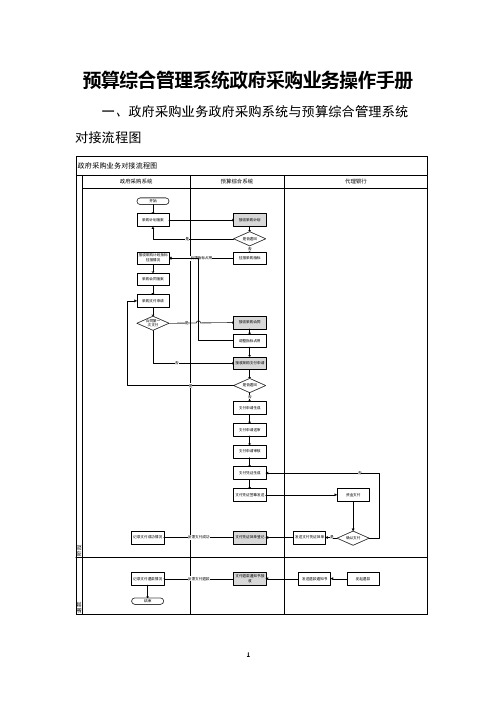
预算综合管理系统政府采购业务操作手册一、政府采购业务政府采购系统与预算综合管理系统对接流程图注:流程图中的灰色节点由系统自动处理,无需人工操作。
二、预算综合系统政府采购相关业务操作流程说明(一)接收政府采购系统的采购计划在预算综合管理系统中关联预算指标流程1.流程图2.操作步骤说明步骤一:支付经办岗-关联政府采购计划的指标点击【采购计划关联指标】菜单,选择【待确认】选项卡,在需要挂接指标的政府采购计划的右侧点击【确认】按钮以进行指标挂接,操作如下图所示。
若该政府采购计划未通过指标挂接的标准可以在此界面选择【退回】按钮将该政府采购计划退回至政府采购外网。
在上图中点击【确认】按钮之后则自动跳转至指标挂接的详细界面,在此界面选择可用指标挂接于该政府采购计划并填写占用该指标的金额(该金额应小于等于指标原始金额与已占用金额的差值),一个采购计划可以选择多个指标,所有指标的本次占用金额合计应该等于本采购计划的本年预算金额。
点击【确认】按钮将本采购计划保存至【待送审】选项卡,如下图所示。
步骤二:支付经办岗-送审已挂接指标的政府采购计划点击【采购计划关联指标】菜单,选择【待送审】选项卡,在需要送审的采购计划右侧点击【送审】按钮将该采购计划进行送审,如下图所示。
点击【送审】按钮并送审成功的采购计划将自动转移至【已送审】选项卡,处于已送审状态的采购计划在支付审核岗还未审核之前可以点击【撤销】按钮并可重新挂接指标。
步骤三:支付审核岗-审核已挂接指标的政府采购计划选择【指标挂接审核】菜单,点击【待审核】选项卡,在需要审核的采购计划右侧点击【审核】按钮即可审核通过该采购计划,如下图所示。
审核通过后的采购计划会自动转至【已审核】选项卡中。
(二)政府采购支付业务办理流程1.流程图2.操作步骤说明步骤一:支付经办岗-确认政府采购支付申请点击【采购支付申请】菜单,选择【待支付】选项卡,在需要进行支付的采购计划的右侧点击【确认】按钮生成采购支付申请,如下图所示。
政府采购供应商操作手册【模板】
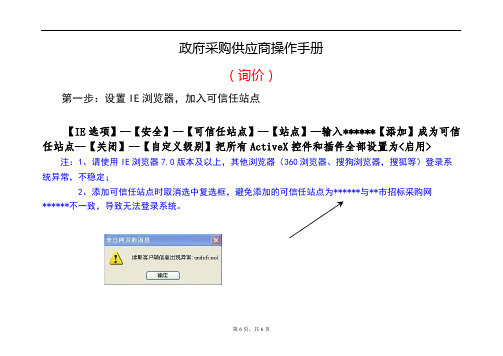
政府采购供应商操作手册
(询价)
第一步:设置IE浏览器,加入可信任站点
【IE选项】--【安全】--【可信任站点】--【站点】--输入******【添加】成为可信任站点--【关闭】--【自定义级别】把所有ActiveX控件和插件全部设置为<启用> 注:1、请使用IE浏览器7.0版本及以上,其他浏览器(360浏览器、搜狗浏览器,搜狐等)登录系统异常,不稳定;
2、添加可信任站点时取消选中复选框,避免添加的可信任站点为******与**市招标采购网
******不一致,导致无法登录系统。
第二步:登录**市招标采购网******,请不要输入******,虽然也能登陆**市招标采购网,但是输入网址与可信任网址不一致,导致无法正常登陆!!!
第三步:点击【会员注册登录】
第四步:选择【用户名登录】,
用户名:由**市招标采购交易中心提供,请到交易中心一楼大厅咨询采购科;
密码:初始默认为111111,供应商可修改,如修改后遗忘,请联系招标采购交易中心,许小峰(********)初始密码。
【采购业务】界面中点击【网上报名】,选中需要报名的项目,点击【报名】
输入报名信息,点击【新增报名】
【询价报价】界面选择已报名项目,点击【报价/查看】进行报价
输入单价,总价自动生成,点击【提交报价】
注:询价方式只支持一次性报价,如点击【提交报价】后无法修改报价!
报价完毕后,可查看报价。
政府采购预算单位操作手册
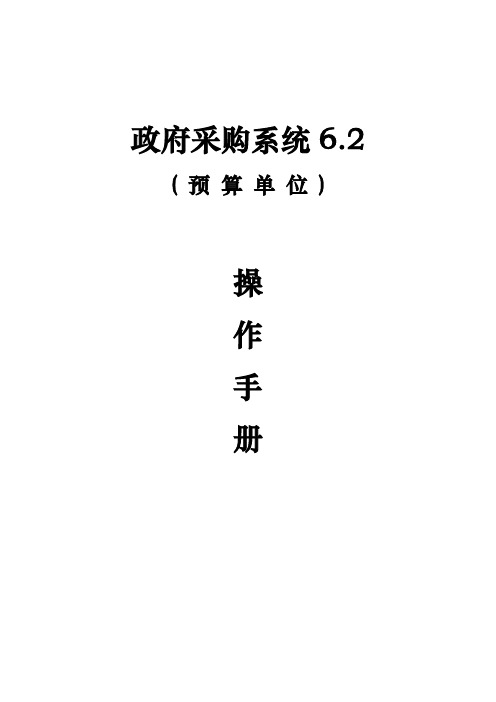
政府采购系统6.2 ( 预算单位)操作手册目录目录 --------------------------------------------------------------------------------------------------------- 2 目录----------------------------------------------------------------------------------------- 错误!未定义书签。
第一部分业务流程介绍 ---------------------------------------------------------------------------------------- 31、政府采购业务流程 ----------------------------------------------------------------------------------- 31.1、政府采购计划管理流程图 ------------------------------------------------------------------------- 32.2、政府采购合同管理流程图 ------------------------------------------------------------------------- 4 第二部分初始安装--------------------------------------------------------------------------------------------- 51. 配置软件安装-------------------------------------------------------------------------------------------- 52. 清电脑缓存 ----------------------------------------------------------------------------------------------- 6 第三部分预算单位简明操作手册-------------------------------------------------------------------------- 7 1.系统初始登陆 ------------------------------------------------------------------------------------------- 71.1用户登录 ------------------------------------------------------------------------------------------- 71.2系统功能 ------------------------------------------------------------------------------------------- 82.单位操作说明 ------------------------------------------------------------------------------------------- 92.1单位用户、岗位一览表 ----------------------------------------------------------------------- 102.2系统业务操作页面介绍 ----------------------------------------------------------------------- 103、系统通用操作 ------------------------------------------------------------------------------------------ 113.1、流程跟踪---------------------------------------------------------------------------------------- 113.2、新增 ---------------------------------------------------------------------------------------------- 113.3、删除 ---------------------------------------------------------------------------------------------- 123.4、修改 ---------------------------------------------------------------------------------------------- 123.5、收回 ---------------------------------------------------------------------------------------------- 133.6、打印 ---------------------------------------------------------------------------------------------- 143.7、查看 ---------------------------------------------------------------------------------------------- 143.8、单页显示全部及翻页查看------------------------------------------------------------------ 153.9、列表视图点击排序 --------------------------------------------------------------------------- 154.采购计划管理 ------------------------------------------------------------------------------------------ 154.1、采购计划录入 --------------------------------------------------------------------------------- 154.2、采购计划变更录入 --------------------------------------------------------------------------- 224.3、采购计划追加录入 --------------------------------------------------------------------------- 254.4、采购计划追减录入 --------------------------------------------------------------------------- 304.5、采购指标替换录入 --------------------------------------------------------------------------- 324.6、采购计划、变更计划、追加录入、追减录入、采购指标替换录入审核 ------ 365、合同管理 ------------------------------------------------------------------------------------------------ 385.1、合同备案录入 --------------------------------------------------------------------------------- 385.2、追加录入---------------------------------------------------------------------------------------- 425.3、合同审核(合同追加审核)--------------------------------------------------------------- 46第一部分业务流程介绍1、政府采购业务流程1.1、政府采购计划管理流程图2.2、政府采购合同管理流程图第二部分初始安装1. 配置软件安装首先,打开IE浏览器后,在地址栏中输入地址:http://10.16.112.67:8001/gfmis/index.jsp进入政府采购网页界面,如图:左下角选择相应的电脑版本控件,点击『』下载安装JRE软件。
中国政府采购网采购公告发布管理系统操作手册
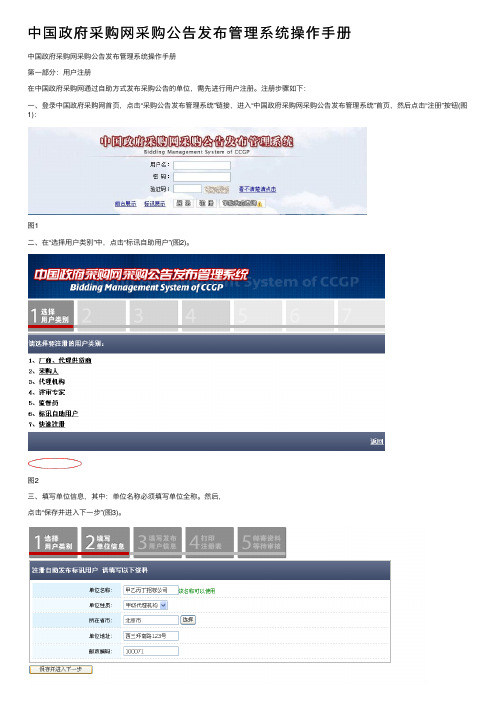
中国政府采购⽹采购公告发布管理系统操作⼿册中国政府采购⽹采购公告发布管理系统操作⼿册第⼀部分:⽤户注册在中国政府采购⽹通过⾃助⽅式发布采购公告的单位,需先进⾏⽤户注册。
注册步骤如下:⼀、登录中国政府采购⽹⾸页,点击“采购公告发布管理系统”链接,进⼊“中国政府采购⽹采购公告发布管理系统”⾸页,然后点击“注册”按钮(图1):图1⼆、在“选择⽤户类别”中,点击“标讯⾃助⽤户”(图2)。
图2三、填写单位信息,其中:单位名称必须填写单位全称。
然后,点击“保存并进⼊下⼀步”(图3)。
图3四、填写发布⽤户信息。
点击“添加”按钮,弹出“添加⽤户”窗⼝;⽤户信息填写完毕后,点击“添加⽤户”按钮进⾏保存;⽤户添加完毕后,点击“保存并进⼊下⼀步”按钮(图4)。
其中:1、⼀个单位最多可注册5个⽤户名;这5个⽤户名可以⼀次性添加,也可以先添加⼀部分进⾏注册,余下名额另⾏注册。
2、⽤户信息务必填写真实、有效的信息,以便本⽹能及时与采购公告发布⼈取得联系。
图4五、打印注册表。
按图⽚提⽰完成打印,然后点击“保存并进⼊下⼀步”按钮(图5)。
图5六、⽹上注册已经完成,请按屏幕提⽰提交书⾯材料,并等候本⽹审批。
审批通过后,⽤户⽅能登录系统(图6)。
图6第⼆部分:系统登录及各模块操作⼀、系统登录登录中国政府采购⽹⾸页,点击“采购公告发布管理系统”链接,进⼊“中国政府采购⽹采购公告发布管理系统”⾸页,输⼊⽤户名、密码和验证码,点击“登录”按钮,即可进⼊采购公告发布管理系统进⾏各项操作(图7)。
图7登陆系统后,如果提交的信息不符合发布要求被退回,系统会弹出“您有n条⾃助标讯被退回,点击确定进⾏查看,点击取消停在当前页⾯”的提⽰信息。
如果没有对退回信息进⾏修改,该提⽰在下次登陆时还会弹出,直到该退回信息被处理后才会取消(图8)。
图8⼆、标讯信息维护(⼀)添加新标讯图9此菜单⽤于提交新的公告。
点击“标讯信息维护”模块下的“添加新标讯”菜单(图9)按以下4步骤提交新公告:1、按要求逐项填写公告标题、代理机构、采购⼈、项⽬内容等。
政府采购交易系统操作手册.doc

政府采购交易系统操作手册一、系统登录,输入账号,密码,点击登录(账号、密码请与系统管理员联系)二、修改密码,点击页面上的【修改密码】输入旧密码,并将新密码输入两遍,点击【修改】即可三、添加操作员,以系统管理员的身份进入系统,点击【系统管理】【权限管理】点击页面上的【新增】输入操作员的代码,姓名,密码,点击【保存】,(不要勾选停用)四、操作员授权,点击【系统管理】【权限管理】,点击操作员姓名后的【权限】根据实际情况对操作员进行授权,权限中的无权限指无权查看,查看权限指能查看但不能修改,修改权限指能够查看并修改资料五、交易管理,点击【项目交易管理】-【添加货物项目】,录入相关内容相关人员签字后即可,如果不能签字,请由项目授权人对项目进行正确的授权后再签字。
采购文件模版生成说明点击采购文件(系统必须安装完整版的Office2003\2007),填写相关的内容,点击保存,点击模版管理,点击浏览,选择做好的模版文件,点击上传,模版的具体说明可以点击“字段说明”查看点击“按模版自动生成”,选择需要的模版,系统就会根据模版自动生成相应的文件六、特殊权限的说明1.系统设置栏目只有超级用户才能查看和修改2.权限管理中【清除项目的签名】权限,有此权限的操作员可以在项目中进行清除签名的操作,但是如果本项目已经有投标人下载了招标文件,项目中招标文件的环节不能被清除3.权限管理中【项目特殊管理】权限,有此权限的操作员可以对项目开标时间进行特殊修改,对项目可以实施暂停和恢复操作4.权限管理中【查看日志】权限,有此权限的操作员可以在代办事项中有【查看全部日志】的按钮,日志分为以下几类:●开标异常:如果在未到开标时间,系统已经点击了确认开标,产生此异常主要原因是:通过修改服务器的时间或清除签名的方式将开标时间修改到过去某一时刻,确认开标后,查看报名情况后又将开标时间修改为正确时间。
●开标:系统记录谁什么时候做了开标操作●修改开标时间:系统记录通过特殊修改方式修改开标时间的操作●清除签名:系统记录对项目的清除签名操作●项目暂停实施:记录项目暂停实施的操作●项目继续实施:记录项目继续实施的操作。
四川政府采购网操作手册
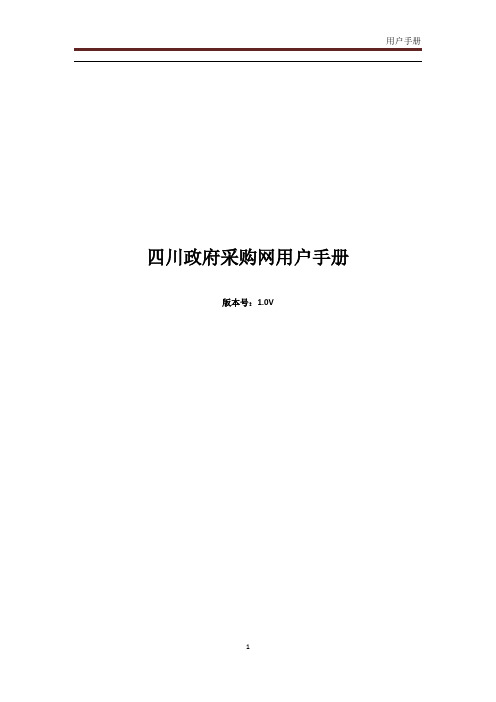
四川政府采购网用户手册版本号:1.0V目录1.网站信息维护登录系统 (3)2.供应商注册 (4)3.采购人注册 (6)4.代理机构注册 (8)5.用户库 (8)5.1待审核用户 (8)6.基础资源库 (9)6.1采购品目 (9)7.内容管理 (10)7.1栏目管理 (10)7.2栏目角色 (10)7.2.1栏目管理员 (10)7.2.2栏目发布员 (11)7.2.3栏目审核员 (12)7.3发布信息 (13)7.4发布静态页 (14)7.5信息审核 (14)8.企业管理 (14)8.1机构变更审核 (14)8.2资质管理 (15)9.机构管理 (15)8.1联系人管理 (15)1. 网站信息维护登录系统客户浏览器建议采用IE7以上的版本,使用前设置Internet Explorer 属性——常规——设置——检查网页的较新版本,选择每次访问网页时。
首页,点击【信息发布系统】,链接到登录页面运营管理员登录系统,用户名称:manager ,初始密码:123456,输入验证码,点击【登录】按钮,正确登录系统修改账户信息点击【信息发布系统】点击账户名称manager即可弹出以下图所示的修改账户信息的窗口,修改账户信息和修改密码。
2.供应商注册在首页,点击【供应商注册】阅读注册需知页面,点击【同意】填写基本信息和用户信息,如下图:点击 【供应商注册】点击【提交】,完成注册登记。
点击【会员中心】,登记临时用户资料提交审核,注册成为正式的用户。
除了在首页注册,还可以在登录页面进行注册,操作略,请参照采购人注册。
3. 采购人注册点击【注册】按钮进入欢迎页面,如下图:阅读注册需知页面,点击【同意】填写基本信息和用户信息,如下图:点击【提交】,完成注册登记。
点击【会员中心】,登记临时用户资料提交审核,注册成为正式的用户。
4.代理机构注册进入注册页面如实填写各项信息后提交,提交后等待管理员审核,审核通过后即可正常使用。
政府采购操作手册
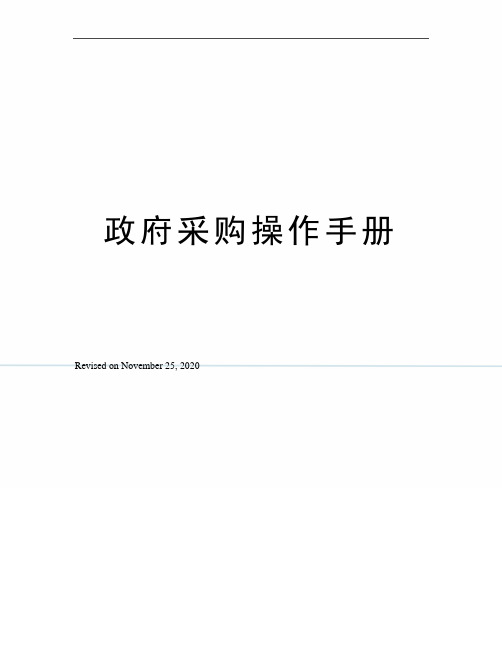
政府采购操作手册Revised on November 25, 2020江西公共资源交易系统业务操作手册-政府采购(采购单位)目录系统大致介绍用户库注意:1、系统更新之后,预算单位从老的流程中无法在新增采购计划,只能从新的采购计划栏目中去完成新增采购计划的操作;但是更新前未走完的项目可以在对应菜单中继续走完后续流程(老的流程顺序规则不变);2、一台电脑上不允许同时登入2个或以上的账号,需要换账号时,请先将之前的账号退出来,再登录另一个账号;3、只有正式库的账号,并且设置了主管预算单位、主管预算单位同意了的预算单位才能办理采购业务;4、是否是主管预算单位,可在用户库下的基本信息中查看到。
业务管理注意:1、系统更新之后,预算单位从老的流程菜单中无法在新增采购计划,只能从新的采购计划栏目中去完成新增采购计划的操作;但是更新前未走完的项目可以在对应菜单中继续走完后续流程(老的流程顺序规则不变,且不会受到新流程的影响);采购计划(新)申报采购计划预算单位可新增发起申报采购计划,进入菜单“采购计划(新)—申报采购计划”,如下图:点击按钮后跳出如下页面(只有预算单位才能新增采购计划,主管预算单位无法申报采购计划):填写“计划名称”、“计划明细”,然后点“新增明细”(可新增多条明细),确定计划没有问题后,完成后点击“下一步”。
如下图。
提交审核后,请耐心等待主管预算单位审核计划,可以在申报计划页面看到项目的审核状态。
挑选组织形式主管预算单位可在挑选组织形式页面上,挑选采购项目的组织形式(集中、部门、分散、集中协议);预算单位只能查看自己所报的采购项目的组织形式,无法操作。
勾选到需要确定组织形式的项目之后,点击右上角的“选择”按钮,主管预算单位可根据实际情况选择采购项目的组织形式,如下图:(仅限于系统里的流程控制,业务上指定何种组织形式请参照《政府采购品目分类目录》和采购法)组织形式为:集中、部门、分散、集中-协议采购。
政府采购预算年中追加操作手册
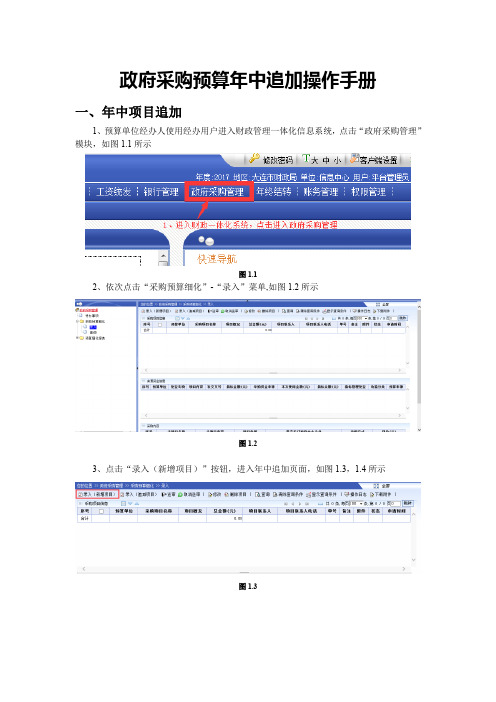
政府采购预算年中追加操作手册一、年中项目追加1、预算单位经办人使用经办用户进入财政管理一体化信息系统,点击“政府采购管理”模块,如图1.1所示图1.12、依次点击“采购预算细化”-“录入”菜单,如图1.2所示图1.23、点击“录入(新增项目)”按钮,进入年中追加页面,如图1.3,1.4所示图1.34、根据业务需求,填写“采购项目信息”。
其中,带星为必填项。
如图1.5。
图1.55、采购项目信息填写完毕,点击“年加追加项目”按钮,追加年中资金,会产生一条来源资金信息。
如图1.6所示图1.66、年中追加的来源资金信息要填写以下信息项(黄色部分):本次使用金额:必填项,根据实际业务填写。
采购资金来源:必填项,值为1-财政性资金、11-公共预算资金、12-财政性资金、13-其他资金、9-非财政性资金,根据实际业务填写。
处室专项:必填项,非基建”年中追加项目”只允许选择”年中追加项目(其他项目)”。
而基建项目,只允许选择“年中追加项目(基建)”发文文号:必填项,根据实际指标文发文文号填写。
项目内容:必填项,根据实际指标文中项目内容填写。
功能分类:必填项,根据实际业务填写。
预算来源:必填项,默认“年中追加”。
7、来源资金信息填写完毕,点击“增加子项目“按钮,填写采购内容,如图1.7所示图1.718、单位经办人根据实际业务填写采购内容中的“子项目名称”、“子项目内容”、“项目类型”、“是否专门面向中小企业”、“采购方式”、“总价”,注意:子项目的“总价”需和来源资金信息中的“本次增加金额”相等,如图1.8所示注意:子项目不允许为空,如果只有一个子项目,子项目名称可以与项目名称相同图1.811、以上信息填写完后,点击“保存”按钮,完成项目保存,如图1.9所示图1.911、保存后,回到送审页面,选中要送审的项目,点击“送审”按钮,完成年初项目的送审,如图1.10所示。
图1.10二、年中项目追减1、预算单位经办人使用经办用户进入财政管理一体化信息系统,点击“政府采购管理”模块,如图1.1所示图1.12、依次点击“采购预算细化”-“录入”菜单,如图1.2所示图1.23、点击“录入(追减项目)”按钮,如图1.3所示图1.34、进入追减页面,选中要追减的数据,点击“确定”按钮,如图1.4所示图1.44、根据业务需求,填写基本要素,点击“保存”按钮。
- 1、下载文档前请自行甄别文档内容的完整性,平台不提供额外的编辑、内容补充、找答案等附加服务。
- 2、"仅部分预览"的文档,不可在线预览部分如存在完整性等问题,可反馈申请退款(可完整预览的文档不适用该条件!)。
- 3、如文档侵犯您的权益,请联系客服反馈,我们会尽快为您处理(人工客服工作时间:9:00-18:30)。
江西公共资源交易系统业务操作手册-政府采购(采购单位)江苏国泰新点软件有限公司江苏国泰新点软件有限公司第- 2 -页目录1.系统大致介绍 (4)1.1.用户库 (4)1.2.业务管理 (5)2.采购计划(新) (6)2.1.申报采购计划 (6)2.2.挑选组织形式 (9)3.委托采购 (12)3.1.指定采购代理 (12)3.2.委托采购相关资料审核 (13)4.自行采购 (14)4.1.组建分包 (14)4.2.预约场地 (16)4.3.采购文件 (21)4.4.采购公告 (25)4.5.打印专家抽取申请表 (28)4.6.结果公示 (30)4.7.标后相关流程 (31)5.协议采购 (32)5.1.挑选协议商品 (32)江苏国泰新点软件有限公司第- 3 -页5.2.指定协议中标单位 (36)6.合同备案及验收单备案 (39)6.1.委托采购合同备案 (39)6.2.签订协议采购合同 (40)6.3.自行采购中标通知书 (40)6.4.自行采购合同备案 (41)6.5.验收单 (41)江苏国泰新点软件有限公司第- 4 -页1.系统大致介绍1.1.用户库注意:1、系统更新之后,预算单位从老的流程中无法在新增采购计划,只能从新的采购计划栏目中去完成新增采购计划的操作;但是更新前未走完的项目可以在对应菜单中继续走完后续流程(老的流程顺序规则不变);2、一台电脑上不允许同时登入2个或以上的账号,需要换账号时,请先将之前的账号退出来,再登录另一个账号;3、只有正式库的账号,并且设置了主管预算单位、主管预算单位同意了的预算单位才能办理采购业务;4、是否是主管预算单位,可在用户库下的基本信息中查看到。
江苏国泰新点软件有限公司第- 5 -页1.2.业务管理的项目可以在对应菜单中继续走完后续流程(老的流程顺序规则不变,且不会受到新流程的影响);江苏国泰新点软件有限公司第- 6 -页2.采购计划(新)2.1.申报采购计划预算单位可新增发起申报采购计划,进入菜单“采购计划(新)—申报采购计划”,如下图:Array点击按钮后跳出如下页面(只有预算单位才能新增采购计划,主管预算单位无法申报采购计划):江苏国泰新点软件有限公司第- 7 -页Array填写“计划名称”、“计划明细”,然后点“新增明细”(可新增多条明细),确定计划没有问题后,完成后点击“下一步”。
如下图。
江苏国泰新点软件有限公司第- 8 -页Array提交审核后,请耐心等待主管预算单位审核计划,可以在申报计划页面看到项目的审核状态。
江苏国泰新点软件有限公司第- 9 -页2.2.挑选组织形式主管预算单位可在挑选组织形式页面上,挑选采购项目的组织形式(集中、部门、分散、集中协议);预算单位只能查看自己所报的采购项目的组织形式,无法操作。
勾选到需要确定组织形式的项目之后,点击右上角的“选择”按钮,主管预算单位可根据实际情况选择采购项目的组织形式,如下图:江苏国泰新点软件有限公司第- 10 -页(仅限于系统里的流程控制,业务上指定何种组织形式请参照《政府采购品目分类目录》和采购法)组织形式为:集中、部门、分散、集中-协议采购。
采购机构为:集中机构采购机构、社会代理机构采购、自行采购。
采购方式为:公开招标、竞争性谈判、邀请招标、询价、单一来源、竞争性磋商、公开招标转竞争性谈判、公开招标转邀请招标、公开招标转询价、公开招标转单一来源。
根据采购项目的不同组织形式,该项目会分别进入以下流程菜单中;具体如下:1)组织形式为集中的项目,主管预算单位需在接下来的“指定集采中心”菜单中,指定一家集采中心代理,并由集采中心代理在自己的业务系统模块中,完成之后的“集采中心确定采购方式”、“组建分包”等后续流程;如下图:Array2)组织形式为部门的项目,主管预算单位需在“选择采购机构和采购方式”菜单中,选择项目的采购机构(有社会代理机构采购和自行采购两种)以及项目的采购方式(公开招标、竞争性谈判、邀请招标、询价、单一来源、竞争性磋商等),并且后续流程都由主管预算单位完成审核;如下图:江苏国泰新点软件有限公司第- 11 -页3)组织形式为分散的项目,预算单位需在“选择采购机构和采购方式”菜单中,选择项目的采购机构(有社会代理机构采购和自行采购两种)以及项目的采购方式(公开招标、竞争性谈判、邀请招标、询价、单一来源、竞争性磋商等),并且后续流程都由预算单位完成审核;4)组织形式为集中-协议的项目,预算单位在“协议采购—挑选协议商品”菜单中,进行后续流程操作。
注:1、在系统中,集中的项目的项目编号用字母“J”表示,部门的项目的项目编号用字母“B”表示,分散的项目的项目编号用字母“F”表示,集中-协议的项目的项目编号用字母“X”表示,请预算单位、主管预算单位仔细核实,确保无误准确。
江苏国泰新点软件有限公司第- 12 -页3.委托采购3.1.指定采购代理下级预算单位或者主管预算单位如果选择采购机构为社会代理采购的话,可进入菜单“委托采购—指定采购代理”,如下图:该菜单只针对需要委托社会代理机构采购的项目。
点击之后,“选择”需要委托的代理,完成指定操作。
江苏国泰新点软件有限公司第- 13 -页3.2.委托采购相关资料审核以采购单位身份登入用户系统,预算单位和主管预算单位可以看到一些审核菜单,如下图:采购文件审核、采购公告审核、答疑文件审核、变更公告审核、结果公示审核、非招标方式(废标)处理、预中标(成交)异常处理、招标方式(废标)处理这几个菜单均不需要采购单位主动发起操作,它们是由采购代理发起审核操作,采购单位只负责审核工作,在待审核状态下可以看到需要审核的项目。
注意:代理相关资料审核只针对委托代理招标的项目,若批复成协议采购的项目,可以直接跳过这些步骤。
协议采购的跳到协议采购模块下“挑选协议商品”。
江苏国泰新点软件有限公司第- 14 -页4.自行采购4.1.组建分包如果预算单位或者主管预算单位选择采购机构为“自行采购”的话,可以在“自行采购”中新增组建分包,找到该项目,完成后续业务流程。
如下图:第- 15 -页江苏国泰新点软件有限公司点击“选择组建项目”后如下图所示,勾选待组建项目,点击“选择”。
进入如下图所示的页面,确认无误后点击组建分包按钮即可完成组包。
此处招标名称和招标编号由采购人自行编写,建议有自己的规则,方便自己做业务。
此处编号和名称不同于实施计划批复里的编号和名称。
注:分散自行采购的项目由预算单位完成组建分包及后续流程;部门自行采购的项目由主管预算单位完成组建分包及后续流程。
第- 16 -页江苏国泰新点软件有限公司4.2. 预约场地从自行采购中进入“场地预约”菜单,如下图:(注:只有公开招标的项目才可进行场地预约!其他采购方式的项目无需线上预约场地)如已进行“组建分包”的项目,即可在“组建分包列表中”勾选需要预约场地的项目点击“选择”完善好需要填写好信息,如下图:江苏国泰新点软件有限公司第- 17 -页Array查看开评标场地预约情况,如下图:江苏国泰新点软件有限公司第- 18 -页选择开评标场地后,点击“下一步”江苏国泰新点软件有限公司第- 19 -页选择在现场缴纳场地费的,提交给交易中心审核,点击“中心审核”按钮:Array注:如果在场地预约中选择了“中心缴纳”收费模式,必须要在24小时内到交易中心办理缴费手续,否则该场地会释放掉!江苏国泰新点软件有限公司第- 20 -页选择网上支付的场地费用的,点击“网上缴费”进入缴费页面,如下图:Array注:如果在场地预约中选择了“网上支付”收费模式,必须要在30分钟内完成付款,否则该场地会自动释放掉!江苏国泰新点软件有限公司第- 21 -页4.3.采购文件已完成场地预约的项目,在此新增采购文件(具体采购文件制作方式见江西省公共资源交易网相关操作手册),点击“新增采购文件”如下图。
江苏国泰新点软件有限公司第- 22 -页勾选需要新增采购文件的项目,点击“选择”填写好招标文件标题、保证金金额,点击“下一步”,如下图:江苏国泰新点软件有限公司第- 23 -页点击“电子件管理”,上传相关的电子件,如下图:Array点选“选择电子件上传”,选择对应的招标文件上传,如下图:江苏国泰新点软件有限公司第- 24 -页注:上传文件前,请严格按照招标计划设置是否启用网上招投标。
启用网上招投标的时候,招标文件、澄清文件、招标控制价文件均只能上传一个特定格式的文件。
不启用网上招投标,招标文件、澄清文件、招标控制价文件可上传多个文件。
点击文件名可在线查看文件。
点击“发布”按钮,直接发布采购文件,不需要审核(自行采购不需要审核,但如果是委托代理采购则需要审核),如下图:江苏国泰新点软件有限公司第- 25 -页4.4.采购公告场地已预约完成的公开招标项目或者是已组建分包的非招标方式的项目,可在采购公告中选择“新增采购公告”按钮新增采购公告,如下图:Array勾选需要发布公告的项目,点击“选择”如下图:江苏国泰新点软件有限公司第- 26 -页填写好招标公告的内容,具体如下图,点击“下一步”在“电子件管理”中,上传电子件,点击“发布”,发布招标公告,不需要审核(自行采购不需要审核,但如果是委托代理采购则需要审核)。
江苏国泰新点软件有限公司第- 27 -页江苏国泰新点软件有限公司第- 28 -页4.5.打印专家抽取申请表在项目开标之前,采购单位可以在该菜单中,选择好需要申请抽取专家的项目后,完善抽取信息后,点下一步,如图所示:江苏国泰新点软件有限公司第- 29 -页点击生成专家抽取申请表,完成签章后,可提交给采购办审核,并打印专家抽取申请表,如下图所示。
江苏国泰新点软件有限公司第- 30 -页4.6.结果公示如果是公开招标的项目,在开评标结束之后,采购单位可以在业务系统中同步评标数据并发布公示;其他方式(非公开招标)的项目,采购单位自行填写中标单位相关数据。
江苏国泰新点软件有限公司第- 31 -页4.7.标后相关流程请参考《江西省公共资源交易业务系统手册-政府采购招标代理》手册。
江苏国泰新点软件有限公司第- 32 -页5.协议采购5.1.挑选协议商品采购单位业务管理,进入菜单“协议采购—挑选协议商品”,如下图:点击“指定协议商品”按钮后,选择竞价方式。
1、若采购单位是省本级的,默认的竞价方式是“协议竞价”,点击“指定协议商品”按钮,直接进入页面选取品牌。
2、若采购单位是市本级或者下属县区的,点击“指定协议商品”按钮,会有一个“请选择竞价方式”,有“协议竞价”和“协议采购(不竞价)”两种方式。
江苏国泰新点软件有限公司第- 33 -页Array说明:1、协议竞价是挑选商品后,通过多家供应商报价(48小时之内),取最低价成交,且报价供应商不少于三家,时间截至后,采购单位才能指定中标单位。
